iphone5s丢了怎么找回?iPhone5S是受果粉喜爱的一款手机,小编身边的朋友大多都是苹果在手,吃穿不愁。不过愁的是一不小心心爱的机子丢了或者被小偷顺手牵羊怎么办?下文将演示iphone5s丢失定位找回方法,如果你不幸丢失了自己的苹果iphone5s其实是可以用定位功能找回来的哦~怎么操作呢?请看下文。
方法步骤:
第一步、进入设置>iCloud>FindMyiPhone/iPad,启动FindMyiPhone/iPad功能。
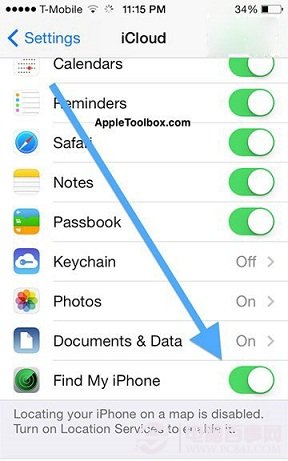
第二步、在PC或Mac上访问iCloud.com,使用AppleID和密码登陆,选择“FindmyiPhone/iPad”。
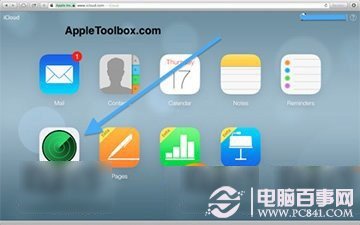
第三步、从顶部菜单中选择想要设置LostMode的设备。
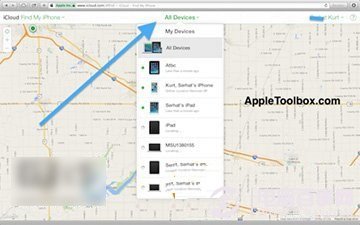
第四步、点击LostMode图标。
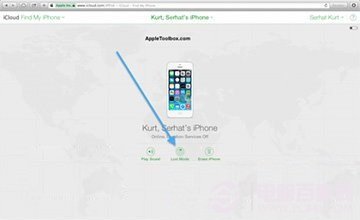
第五步、如果此前没有设置密码锁,用户会被要求输入密码锁定设备;倘若已设置,用户会被要求输入电话号码,用户需要输入密码退出LostMode。我们可以输入一个手机号码,在LostMode下,只能拨打这个号码。
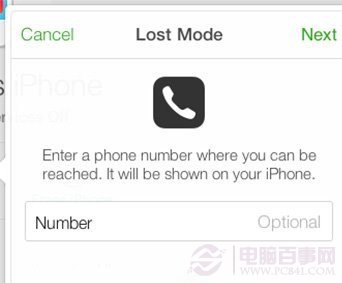
第六步、输入信息,选择完成。
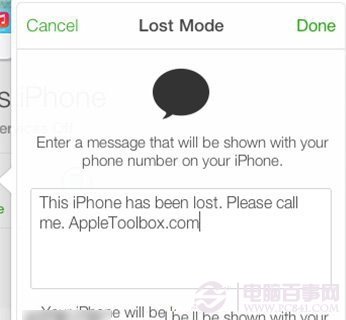
以上步骤是资深果粉DaveMark向大家展示的开启“LostMode”来找回丢失的iPhone和iPad的具体步骤。




